Steuerelemente für „Kontur“ im Bereich „Erscheinungsbild“
Verwenden Sie die Steuerelemente im Abschnitt „Kontur“ des Bereichs „Erscheinungsbild“ im Informationsfenster „Text“ zum Erstellen von Konturen. Für eine Kontur können Sie die Füllmethode sowie die Deckkraft, die Weichzeichnung, die Breite und die Reihenfolge der Ebenen ändern.
Die Steuerelemente im Abschnitt „Kontur“ sind nicht für 3D-Text verfügbar.
Hinweis: Sie können die Kontur eines Texts unabhängig von anderen Parametern für das Erscheinungsbild verzerren. Weitere Informationen hierzu finden Sie unter Verzerren einer Glyphe mithilfe der Steuerelemente auf dem Bildschirm.
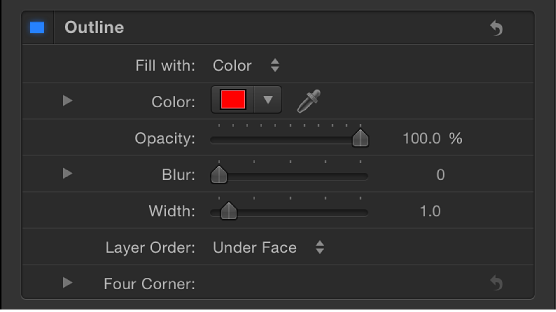
Kontur: Mit diesem Markierungsfeld werden alle Parameter für die Kontur aktiviert bzw. deaktiviert. Dieses Feld ist standardmäßig deaktiviert.
-
Füllen mit: Mit diesem Einblendmenü wird die gewünschte Füllung für die Kontur ausgewählt. Wie bei den Steuerelementen der Gruppe „Stil“ können Sie auch für die Füllung der Kontur die Optionen „Farbe“, „Verlauf“ oder „Struktur“ verwenden.
Die Steuerelemente für die Konturenfüllung („Farbe“, „Verlauf“ und „Struktur“) entsprechen den Steuerelementen für „Stil“. Informationen zur Verwendung dieser Steuerelemente finden Sie unter Steuerelemente für den Textstil im Bereich „Erscheinungsbild“.
Farbe/Verlauf/Struktur: Mit diesen Steuerelementen werden abhängig von dem im Einblendmenü „Füllen mit“ gewählten Objekt Farbe, Verlauf oder Struktur der Textkontur festgelegt. Klicken Sie auf das Dreiecksymbol, um die zusätzlichen Parameter für die jeweilige Option anzuzeigen.
Deckkraft: Mit diesem Schieberegler wird die Deckkraft der Textkontur festgelegt.
Weichzeichnen: Mit diesem Schieberegler wird die Weichzeichnung der Textkontur festgelegt.
Breite: Mit diesem Schieberegler wird die Stärke der Textkontur festgelegt.
Reihenfolge der Ebenen: In diesem Einblendmenü legen Sie fest, ob die Kontur über oder unter dem Textstil angelegt wird.
-
Alle vier Ecken: Mit diesen Wertereglern können Sie die Position des Konturattributs steuern und Verzerrungseffekte ermöglichen. Durch Klicken auf das Dreiecksymbol können Sie die Werteregler anzeigen:
Unten links: Die Kontur wird unten links von der Originalposition des Textzeichens weg bewegt.
Unten rechts: Die Kontur wird unten rechts von der Originalposition des Textzeichens weg bewegt.
Oben rechts: Die Kontur wird oben rechts von der Originalposition des Textzeichens weg bewegt.
Oben links: Die Kontur wird oben links von der Originalposition des Textzeichens weg bewegt.
Hinweis: Mit diesen Steuerelementen können Sie auch die Parameter „Alle vier Ecken“ anpassen. Weitere Informationen finden Sie unter Steuerelemente zum Transformieren von Glyphen in der Schwebepalette „Text“.